Υπάρχουν πολλοί διαφορετικοί τύποι μουσικών υπηρεσιώνεκεί έξω σήμερα. Ακόμη και στο Linux, οι χρήστες μπορούν να επιλέξουν από την Amazon Prime Music, την Google Music, το Spotify και άλλους. Ωστόσο, όλες αυτές οι υπηρεσίες έχουν ένα κοινό πράγμα. Οι χρήστες του Linux δεν έχουν την ελευθερία να χρησιμοποιούν τις συσκευές αναπαραγωγής μουσικής που θέλουν ή έχουν την ελευθερία να τροποποιούν τον τρόπο λειτουργίας της μουσικής υπηρεσίας.
Μην ανησυχείς! Υπάρχει μια υπηρεσία μουσικής που υπάρχει ότι ο καθένας μπορεί να τρέξει εύκολα στο δικό του PC ή διακομιστή Linux. Επιτρέπει την απεριόριστη αποθήκευση μουσικής, την υποστήριξη μέσω διαδικτύου και ακόμη και τη διαχείριση των podcast. Έτσι, πώς το εγκαταστήσετε;
Εγκατάσταση Java
Το Subsonic είναι μια εφαρμογή Java. Προκειμένου να λειτουργήσει σε Linux (αν τρέχετε αυτό σε ένα διακομιστή Linux ή Desktop / Laptop) πρέπει να εγκατασταθεί το runtime Java. Ξεκινήστε ανοίγοντας ένα παράθυρο τερματικού και εισάγοντας την ακόλουθη εντολή:
Ubuntu
sudo apt install openjdk-8-jre
Arch Linux
sudo pacman -S jre8-openjdk
Μαλακό καπέλλο
sudo dnf install java-1.8.0-openjdk.x86_64
OpenSUSE
Το SUSE διαθέτει ένα πακέτο εγκατάστασης 1 κλικ για διάφορες εκδόσεις της Java για Subsonic. Η έκδοση που καλύπτεται σε αυτόν τον οδηγό είναι το Open Java Development Kit Runtime Environment, έκδοση 8.
Μεταβείτε σε αυτήν τη σελίδα εδώ και κάντε κλικ σε αυτήν για εγκατάστασητο. Ωστόσο, κατανοήστε ότι υπάρχουν πολλές εκδόσεις Java σε αυτό το λειτουργικό σύστημα. Εάν αντιμετωπίζετε προβλήματα χρησιμοποιώντας την έκδοση 8, εξετάστε το ενδεχόμενο να την απεγκαταστήσετε και να δοκιμάσετε κάποιες από τις άλλες εκδόσεις πακέτων εφαρμογών Java 1 εδώ.
Debian
sudo apt-get install openjdk-8-jre
Παρακαλώ σημειώστε, αν και αυτός ο οδηγός επικεντρώνεται στη χρήσηέκδοση 8 του περιβάλλοντος εκτέλεσης Java, δεν είναι η πιο πρόσφατη έκδοση. Ο λόγος για αυτό είναι ότι οι χρήστες που επιθυμούν να εγκαταστήσουν το Subsonic μπορούν να το κάνουν με οποιαδήποτε έκδοση, όχι μόνο την πιο πρόσφατη.
Δεν θέλετε να χρησιμοποιήσετε την έκδοση 8 με το Subsonicμουσικό διακομιστή; Μη διστάσετε να ψάξετε στον υπολογιστή σας Linux για νεότερη έκδοση. Η Subsonic δεν έχει προβλήματα (από όσο γνωρίζουμε) στη χρήση νεότερων εκδόσεων του Java Runtime Environment. Επιπλέον, είναι επίσης δυνατό να μεταβείτε στην Oracle και να χρησιμοποιήσετε και το επίσημο περιβάλλον εκτέλεσης Java για το Linux.
Εγκατάσταση του Subsonic
Το Subsonic είναι συσκευασμένο στον προγραμματιστήδικτυακός τόπος. Εκείνοι που χρησιμοποιούν Open SUSE ή Fedora (και διακομιστές με βάση το Redhat όπως CentOS κ.λπ.) θα πρέπει να πάνε σε αυτή τη σελίδα λήψης και να κατεβάσουν την έκδοση Redhat του Subsonic.
Εκείνοι σε Ubuntu, Debian, Linux Mint, Elementary OS και κ.λπ.: κατευθυνθείτε προς αυτή τη σελίδα λήψης και λάβετε το πακέτο πακέτων του Debian για το Subsonic.
Arch Linux χρήστες, κατεβάστε και να χτίσετε αυτό το πακέτο AUR, και η Subsonic θα εγκαταστήσει στο σύστημα.
Για το πακέτο Redhat και Debian: κάντε διπλό κλικ στο αρχείο που κατεβάσατε από την ιστοσελίδα του Subsonic και εκτελέστε το. Θα ανοίξει με το λογισμικό Gnome, το κέντρο λογισμικού του Ubuntu (ή όποιο πρόγραμμα εγκατάστασης λογισμικού εκτελεί την έκδοση του Linux σας). Κάντε κλικ στο κουμπί εγκατάστασης, πληκτρολογήστε τον κωδικό πρόσβασης και το Subsonic θα εγκατασταθεί στον υπολογιστή σας.
Ρύθμιση της Subsonic
Ο Subsonic Media Server είναι εγκατεστημένος, αλλά αυτόδεν είναι αρκετό. Το λογισμικό διακομιστή διαθέτει ένα πρόγραμμα φόντου το οποίο του επιτρέπει να αλληλεπιδρά με δίκτυα, συσκευές και άλλα σημαντικά στοιχεία. Ανοίξτε ένα τερματικό και χρησιμοποιήστε το σύστημα για να ξεκινήσετε τη διαδικασία υποσπονδύλιου υποβάθρου και να το ενεργοποιήσετε και κατά την εκκίνηση.
Πρώτα, ξεκινήστε τη διαδικασία φόντου.
sudo systemctl start subsonic
Στη συνέχεια, ενεργοποιήστε τη διαδικασία φόντου κατά την εκκίνηση.
sudo systemctl start subsonic
Είστε χρήστης του Debian; Ορισμένες εκδόσεις του Debian δεν χρησιμοποιούν το σύστημα συστήματος εκκίνησης. Ξεκινήστε την υπηρεσία με αυτήν την εντολή αντ 'αυτού: sudo service subsonic start
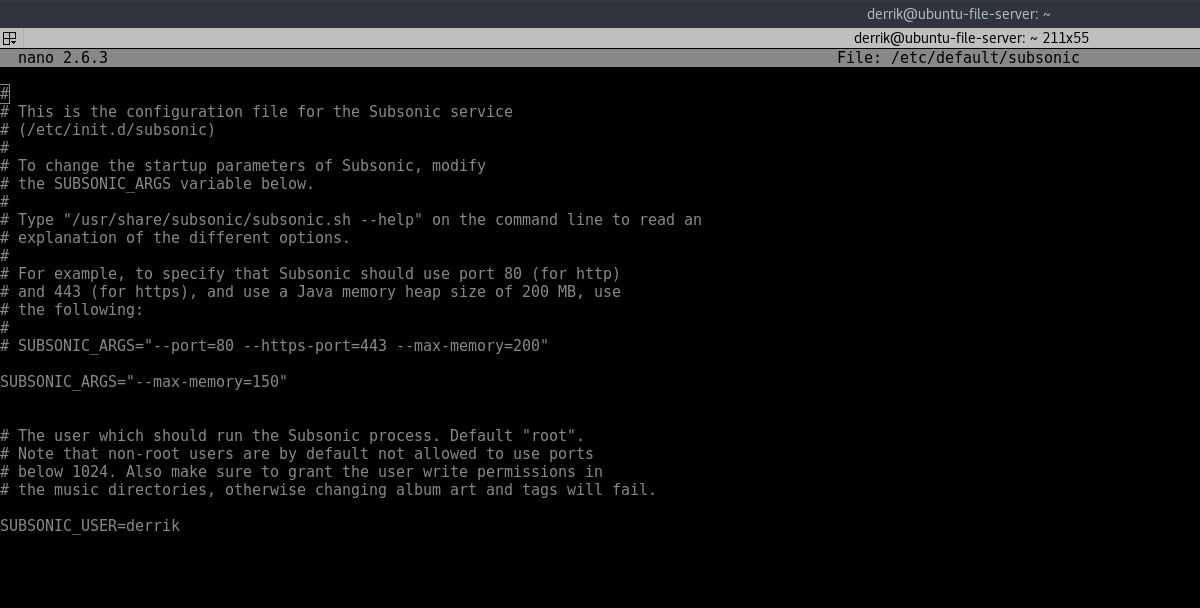
Στη συνέχεια, ανοίξτε αυτό το αρχείο διαμόρφωσης με τον επεξεργαστή κειμένου Nano, βρείτε "root" και αλλάξτε το στο όνομα χρήστη. Αποθηκεύστε το αρχείο με Ctrl + O.
Με το πρόγραμμα παρασκηνίου να λειτουργεί και πλήρως ενεργοποιημένο, ανοίξτε ένα πρόγραμμα περιήγησης και επισκεφθείτε την ακόλουθη διεύθυνση URL: http://localhost:4040
Εκείνοι που εκτελούν Subsonic σε ένα διακομιστή θα πρέπει να επισκέπτονται τη διεύθυνση IP του διακομιστή μέσω ενός web browser αντί. Οι πληροφορίες αυτές βρίσκονται εύκολα μέσω του δρομολογητή ή χρησιμοποιώντας το ifconfig εντολή.
Προσθήκη μουσικής στο Subsonic
Τοποθετήστε μουσική στον υπολογιστή Linux (ή διακομιστή), καινα θυμάστε πού βρίσκονται τα αρχεία. Για παράδειγμα, εάν έχετε εγκαταστήσει το διακομιστή πολυμέσων Subsonic σε ένα φορητό ή επιτραπέζιο υπολογιστή Ubuntu, τοποθετήστε τη μουσική σας στο / home / username / Music ή κάπου παρόμοιο με το διαχειριστή αρχείων.
Στη συνέχεια, στο εσωτερικό της διεπαφής Subsonic, κάντε κλικ στο εικονίδιο "Ρυθμίσεις" στην πλαϊνή μπάρα και εισάγετε όπου η μουσική είναι αποθηκευμένη σε υποηχητικό όπως φαίνεται στην παρακάτω εικόνα.
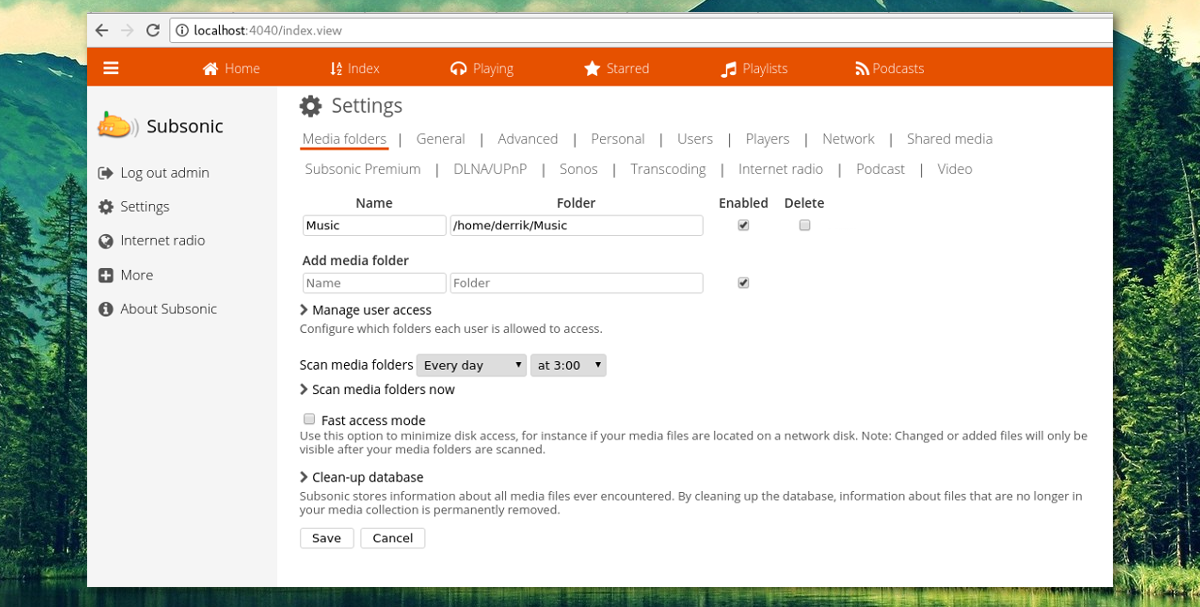
Στη συνέχεια, κάντε κλικ στην επιλογή "αποθήκευση", ακολουθούμενη από "Σάρωση φακέλων πολυμέσων τώρα". Αυτό θα αποθηκεύσει τις ρυθμίσεις και θα βγει και θα βρει όλη τη μουσική και στη συνέχεια θα τις προσθέσει σε υποηχητικά.
Για να ακούσετε μουσική, κάντε κλικ στην επιλογή "Αρχική σελίδα" και περιηγηθείτε στην προστιθέμενη μουσική.
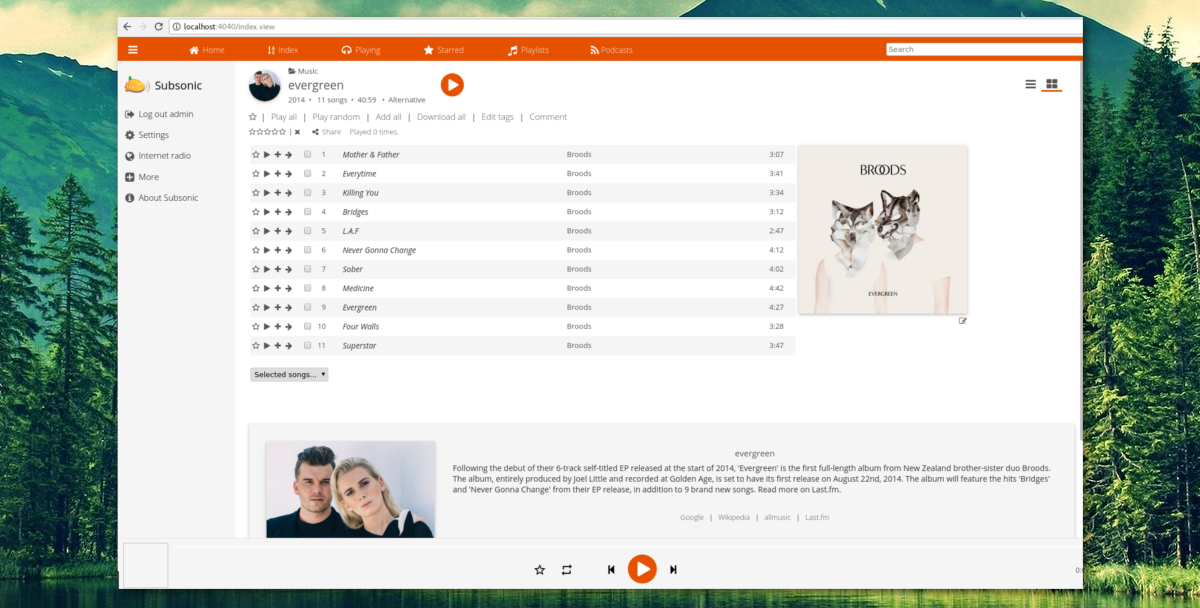
Σημείωση: οι χρήστες του διακομιστή πρέπει να τοποθετήσουν τα αρχεία μουσικής τους στο / var / music /.
Άλλες λειτουργίες Subsonic
Η Subsonic μπορεί να κάνει και άλλα πράγματα εκτός από τη ροή μουσικής μέσω του Διαδικτύου και του τοπικού δικτύου. Είναι δυνατή η προσθήκη podcasts ή ραδιοφωνικών σταθμών διαδικτύου.
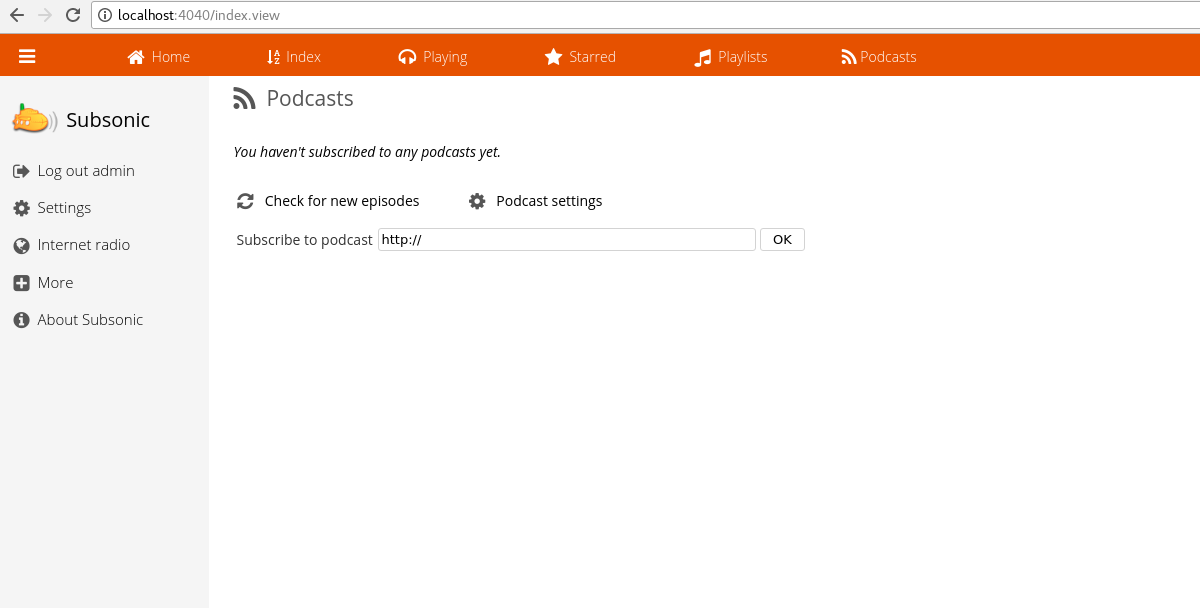
Προσθέστε ένα podcast κάνοντας κλικ στην καρτέλα "podcast". Προσθέστε τη ροή RSS από τα podcast που θέλετε να ακούσετε. Από εδώ, θα είναι δυνατή η λήψη των podcasts του διακομιστή Subsonic και η αναπαραγωγή τους μέσω της εφαρμογής για κινητά και μέσω της διεπαφής ιστού.
Η προσθήκη ραδιοφωνικών σταθμών συμβαίνει περίπου με τον ίδιο τρόπο. Μεταβείτε στην πλαϊνή γραμμή και κάντε κλικ στο ραδιόφωνο διαδικτύου. Στη συνέχεια, προσθέστε μόνο τη διεύθυνση URL της ραδιοφωνικής ροής στο διαδίκτυο.
Επιμέρους εφαρμογές για κινητά
Μπορείτε να έχετε πρόσβαση στο Subsonic σας από το Android ή το iOS. Απλά κάντε λήψη μιας από τις πολλές υποσυνεννικές εφαρμογές για κινητά. Πολλοί προγραμματιστές έχουν κάνει εφαρμογές Subsonic. Εάν δεν είστε οπαδός της επίσημης εφαρμογής για κινητά για το Subsonic, δοκιμάστε μερικές από τις εναλλακτικές συνδεδεμένες εφαρμογές. Δεν υπάρχει αμφιβολία ότι υπάρχει λύση για όλους.
Σημείωση: Η Subsonic μπορεί να χρησιμοποιηθεί δωρεάν, αλλά διαθέτει λειτουργία premium που επιτρέπει στους χρήστες να αποκτήσουν πιο προηγμένες λειτουργίες. Αγοράστε μια άδεια ενός έτους εδώ.
συμπέρασμα
Η ροή μουσικής είναι πολύ δροσερή, αλλά είναι κουραστικήπρέπει να εμπιστευτείτε τις υπηρεσίες σας για να παραδώσετε αξιόπιστα το περιεχόμενο που θέλετε. Με το Subsonic, δεν βασίζεστε σε κανέναν παρά στη δύναμη της μηχανής του Linux και στο μέγεθος των σκληρών δίσκων σας. Για εκείνους που είναι λίγο περισσότερο τεχνολογία καταλαβαίνω, αυτή είναι μια πολύ καλύτερη επιλογή.













Σχόλια